?word文檔設(shè)置外框式稿紙的教程
時間:2023-05-08 11:01:37作者:極光下載站人氣:10
word軟件作為一款熱門的辦公軟件,給用戶帶來的好處是毋庸置疑的,因?yàn)檐浖械墓δ芫哂胁诲e的專業(yè)性,能夠很好的滿足用戶的需求,為用戶帶來許多的好處,當(dāng)用戶在編輯文檔文件時,可以發(fā)現(xiàn)文檔的默認(rèn)頁面是純白色稿紙,無任何的稿紙樣式,于是就有用戶問到word文檔如何設(shè)置外框式稿紙的問題,這個問題其實(shí)很好解決,用戶直接在軟件中打開稿紙?jiān)O(shè)置窗口,并將其中的格式設(shè)置為外框時稿紙選項(xiàng)即可設(shè)置成功,具體的操作過程是怎樣的呢,接下來就讓小編來向大家分享一下word文檔如何設(shè)置外框式稿紙的方法步驟吧,希望用戶在看了小編的教程后,能夠從中獲取到有用的經(jīng)驗(yàn)。
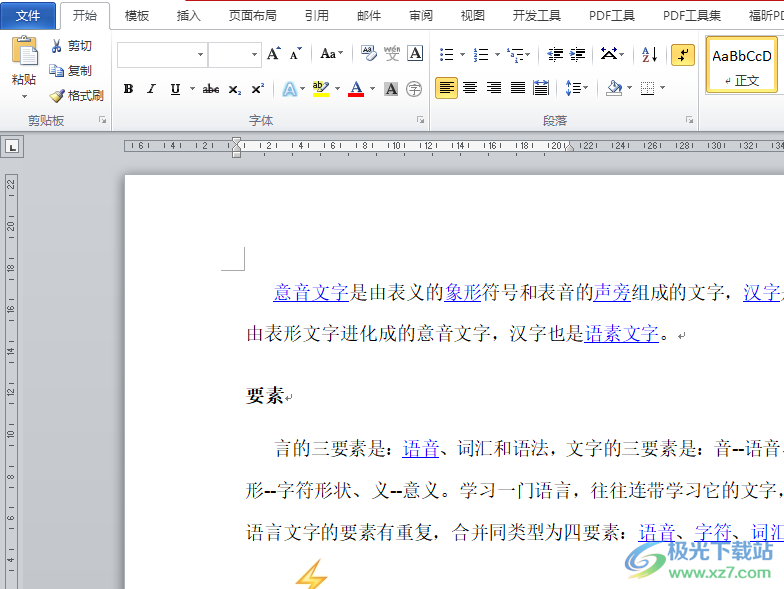
方法步驟
1.用戶在電腦桌面上雙擊打開word文檔文件,并進(jìn)入到編輯頁面上來進(jìn)行設(shè)置

2.在頁面上方的菜單欄中,用戶點(diǎn)擊頁面布局選項(xiàng),將會顯示出相關(guān)的選項(xiàng)卡,用戶選擇其中的稿紙?jiān)O(shè)置選項(xiàng)
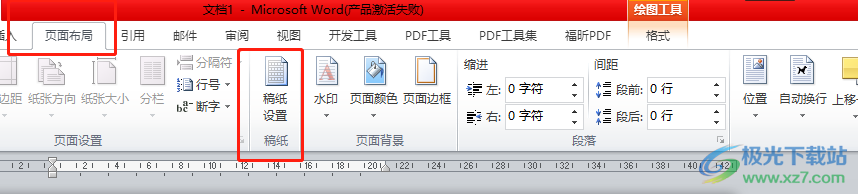
3.在打開的稿紙?jiān)O(shè)置窗口中,用戶點(diǎn)擊格式選項(xiàng)旁的下拉箭頭,在拓展出來的選項(xiàng)卡中用戶選擇外框式稿紙選項(xiàng)
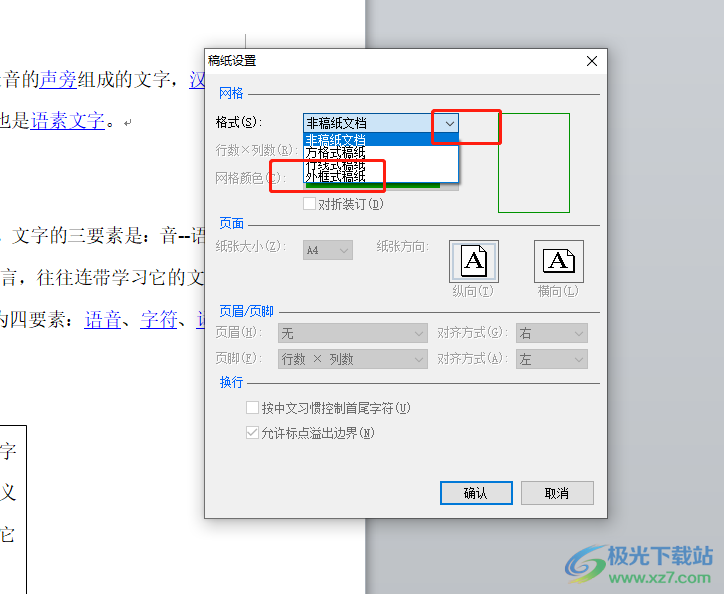
4.接著設(shè)置好稿紙的行數(shù)x列數(shù)或是網(wǎng)格顏色后,直接按下窗口下方的確定按鈕就可以了
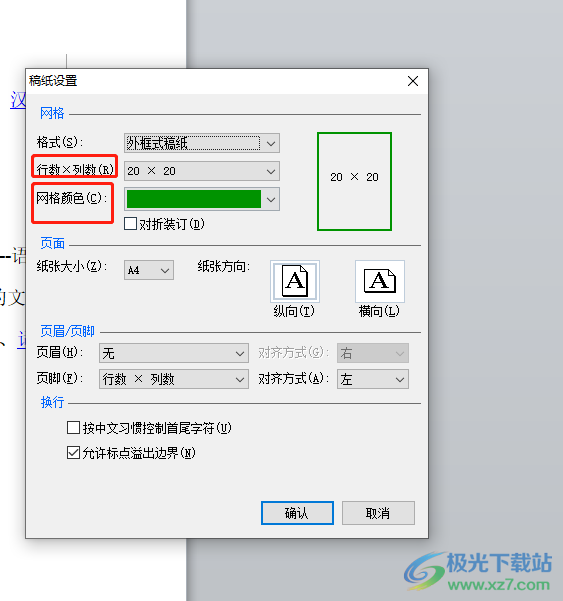
5.此時回到文檔的編輯頁面上,就可以看到頁面四周添加上的外框式稿紙樣式
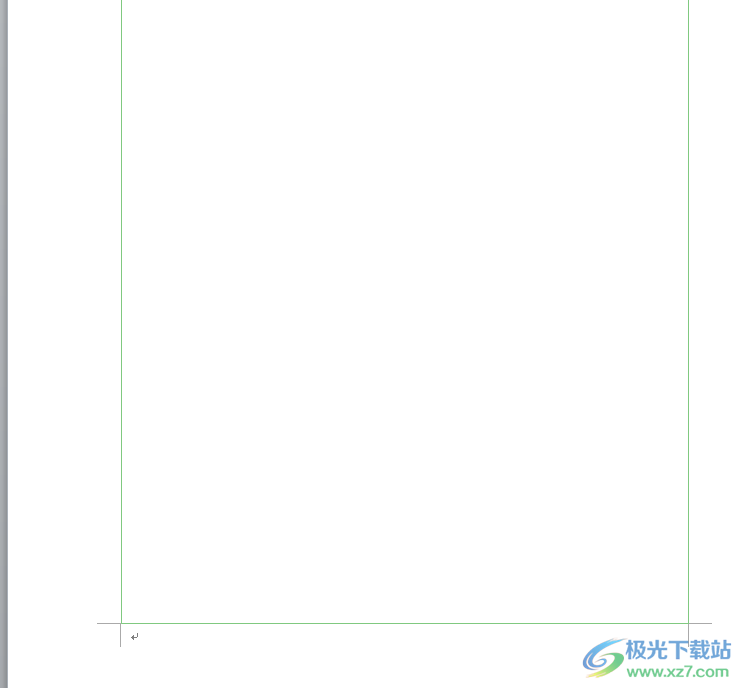
word軟件是許多用戶很喜歡的一款辦公軟件,給用戶帶來了許多的好處,當(dāng)用戶在編輯文檔文件時,需要設(shè)置外框式稿紙的情況,就可以打開稿紙?jiān)O(shè)置窗口中,將格式設(shè)置為外框式稿紙選項(xiàng)即可,方法簡單易懂,有需要的用戶快來試試看吧,一定可以解決好這個問題的。

大小:60.68 MB版本:1.1.2.0環(huán)境:WinAll, WinXP, Win7
- 進(jìn)入下載
相關(guān)推薦
相關(guān)下載
熱門閱覽
- 1百度網(wǎng)盤分享密碼暴力破解方法,怎么破解百度網(wǎng)盤加密鏈接
- 2keyshot6破解安裝步驟-keyshot6破解安裝教程
- 3apktool手機(jī)版使用教程-apktool使用方法
- 4mac版steam怎么設(shè)置中文 steam mac版設(shè)置中文教程
- 5抖音推薦怎么設(shè)置頁面?抖音推薦界面重新設(shè)置教程
- 6電腦怎么開啟VT 如何開啟VT的詳細(xì)教程!
- 7掌上英雄聯(lián)盟怎么注銷賬號?掌上英雄聯(lián)盟怎么退出登錄
- 8rar文件怎么打開?如何打開rar格式文件
- 9掌上wegame怎么查別人戰(zhàn)績?掌上wegame怎么看別人英雄聯(lián)盟戰(zhàn)績
- 10qq郵箱格式怎么寫?qq郵箱格式是什么樣的以及注冊英文郵箱的方法
- 11怎么安裝會聲會影x7?會聲會影x7安裝教程
- 12Word文檔中輕松實(shí)現(xiàn)兩行對齊?word文檔兩行文字怎么對齊?
網(wǎng)友評論